发布时间:2024-09-24 10:17:34 来源:转转大师 阅读量:2074
跳过文章,直接视频压缩在线转换免费>> AI摘要
AI摘要本文介绍了四种实用的视频压缩方法,包括使用在线视频压缩服务、专业视频压缩软件、视频编辑软件调整导出设置和手机相册压缩。这些方法各有优缺点,适用于不同场景和需求。在线服务方便但可能受网络影响;专业软件功能强大但需要安装和学习;视频编辑软件适合同时编辑和压缩,但需要编辑知识;手机相册简单快捷但压缩功能较基础。用户可根据实际需求选择适合自己的方法。
摘要由平台通过智能技术生成
在当今数字化生活中,视频已成为我们日常交流和娱乐的重要组成部分。然而,随着视频质量的提升,文件大小也日益增大,这给存储和分享带来了不小的挑战。幸运的是,有许多方法可以帮助我们有效压缩视频文件,使其更加便捷地管理和传输。那么如何将视频压缩呢?以下是四种实用的视频压缩方法,无论你是初学者还是高级用户,都能从中找到适合自己的解决方案。
对于偶尔需要压缩视频的用户来说,在线视频压缩工具是最方便的选择。这些工具通常提供简单的界面,只需上传视频,选择压缩选项,即可完成压缩过程。
1、打开在线视频压缩网址:https://pdftoword.55.la/videocompress/

2、进入视频压缩界面,上传你要压缩的视频,在线压缩适合视频文件小于100m的,如果超过100m还是要下载客户端进行压缩哦。

3、文件上传后先别急着开始转换。

4、看一下有没有需要设置一下的,如果有要求的话,可以根据自己的需求来选择。然后再点击开始压缩。

5、压缩完成,点击下载就可以得到压缩后的视频文件了。
专业视频压缩软件,提供了丰富的压缩选项和高度自定义的压缩参数,能够在保持一定视频质量的前提下,显著减小文件大小。
操作如下:
1、如果需要压缩大的视频文件或者是批量压缩视频,那么就需要用到转转大师客户端了,在首页下载客户端然后安装打开。

2、选择文件压缩-视频压缩,然后就可以添加视频进行压缩了,如果需要批量压缩视频,可以添加文件夹这样就可以批量导入视频了。

3、视频上传后,设置一下压缩类型、输出格式和保存路径然后点击开始转换。

4、压缩完成,还可以对比一下压缩前后的大小,打开视频就可以查看压缩后的视频文件了。
视频编辑软件如Adobe Premiere Pro、剪映等,在编辑完成后,通过调整导出设置中的压缩参数,可以实现对视频文件的压缩。这种方法结合了视频编辑和压缩两个步骤,适用于需要同时编辑和压缩视频的用户。
推荐工具:剪映
操作如下:
1、官网下载剪映安装并打开。
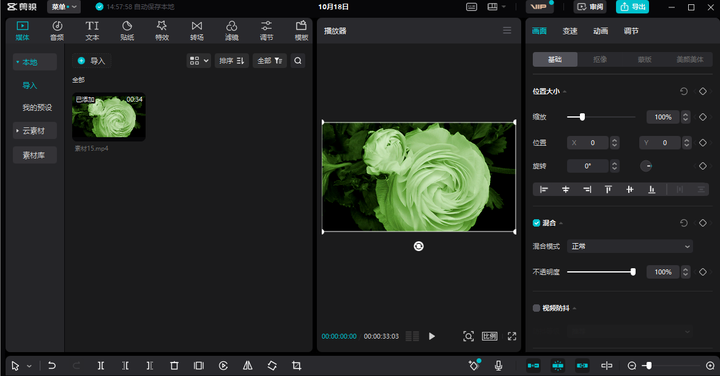
2、开始创作导入视频
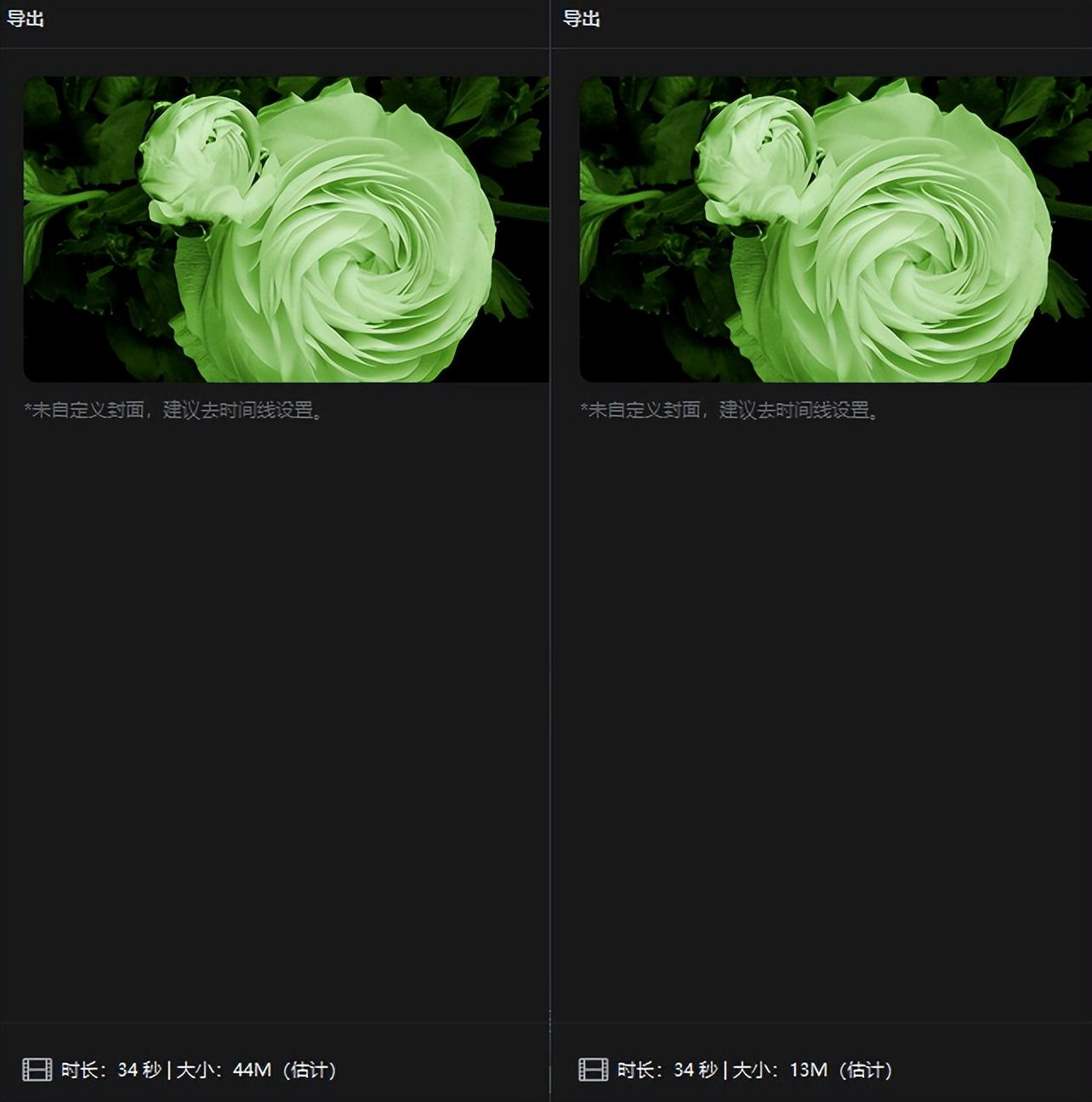
3、导出降低分辨率
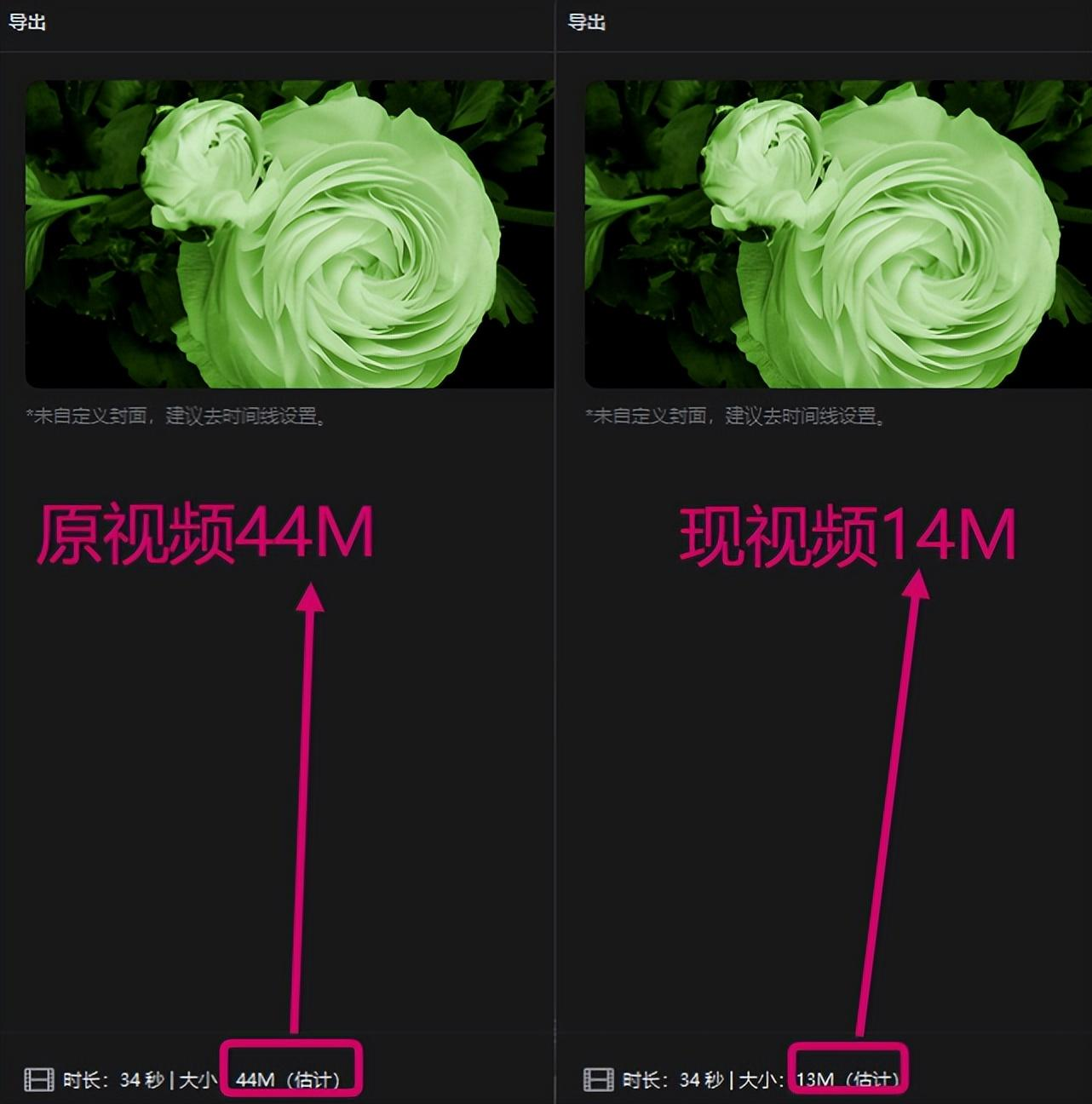
使用手机相册可以对视频进行一些基本的剪辑操作,并且在导出的时候可以修改它的清晰度。
推荐工具:手机相册
操作如下:
1、在相册中找到需要压缩的视频,点击【编辑】-【导出】。

2、默认的保存选项是原尺寸,可以看到原视频大小约62兆,我们取消【原尺寸导出】选项,调整视频的分辨率以及帧率,这个时候下方显示的大小数字也发生了变化,由原本的62变成了16,压缩率还是很高的。
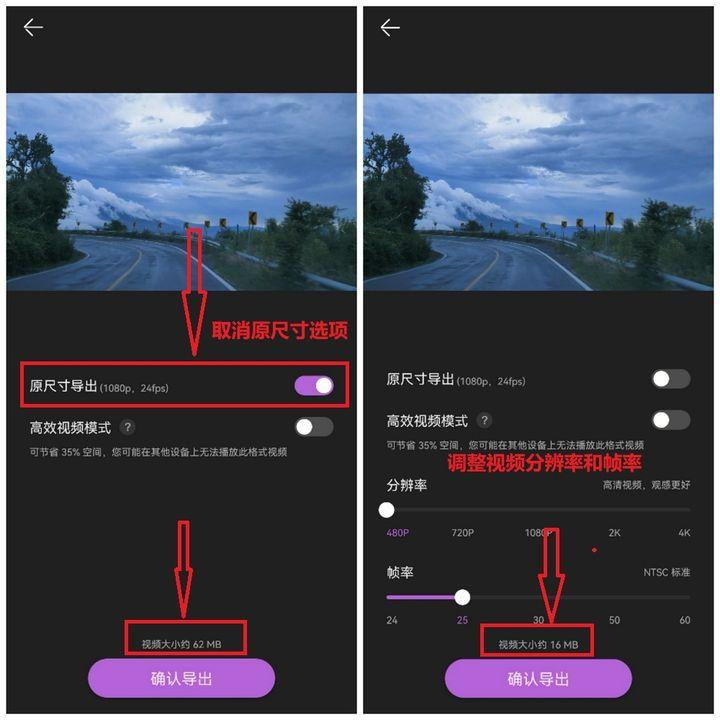
【如何将视频压缩?4种方法分享给你!】相关推荐文章: 返回转转大师首页>>
我们期待您的意见和建议: